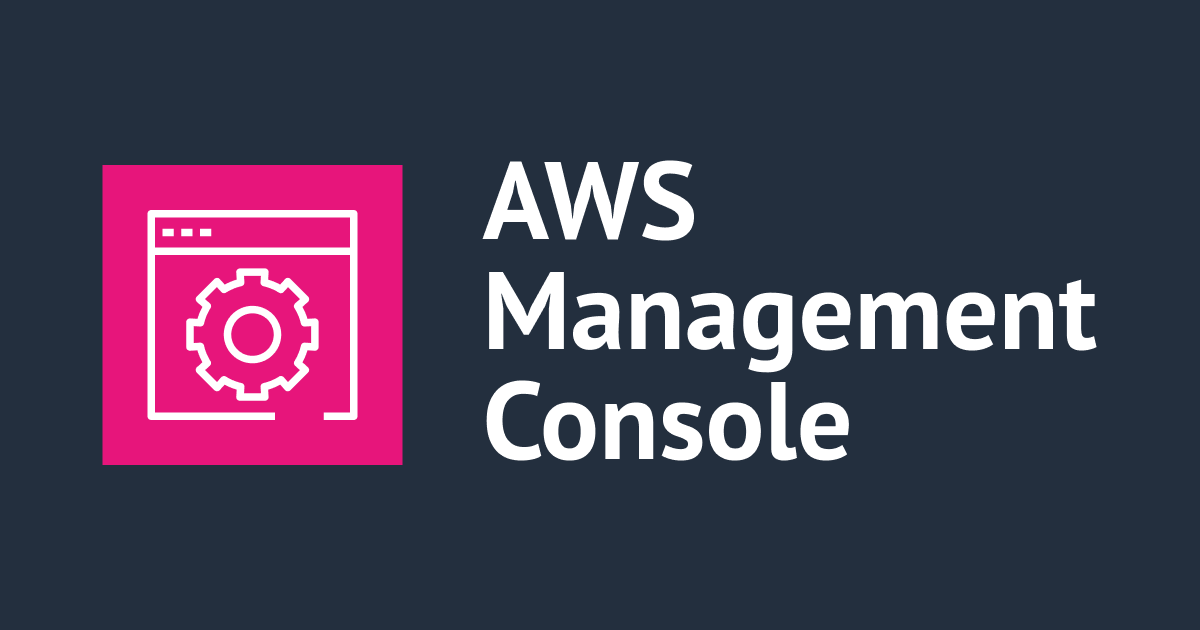![[업데이트]비용 최적화를 위한 기능인 Cost Optimization Hub 가 공개되었습니다. #AWSreInvent](https://devio2023-media.developers.io/wp-content/uploads/2023/12/eyecatch_reinvent-2023-newservice-update-kr.jpg)
[업데이트]비용 최적화를 위한 기능인 Cost Optimization Hub 가 공개되었습니다. #AWSreInvent
안녕하세요, 클래스메소드의 서은우입니다.
새롭게 공개된 Cost Optimization Hub 기능을 사용하여 보다 효울적인 비용 관리와 최적화가 가능하게 되었습니다.
https://aws.amazon.com/ko/about-aws/whats-new/2023/11/cost-optimization-hub/
Cost Optimization Hub란?
Cost Optimization Hub는 AWS 계정이나 전체 리전의 리소스들을 분석하여 비용 최적화에 대한 권장 사항을 제공하는 기능입니다.
예를 들어, 인스턴스 타입의 조정이나 예약 인스턴스, 세이빙 플랜 구입과 같은 옵션을 적용했을 때의 예상 비용을 확인할 수 있습니다.
이러한 권장사항들은 들은 Compute Optimizer를 바탕으로 하고 있습니다.
Cost Optimization Hub를 활성화하면 AWS는 AWS Compute Optimizer와 같은 다양한 AWS 제품에서 비용 최적화 권장 사항을 가져오기 시작합니다. Cost Optimization Hub가 지원되는 모든 AWS 리소스에 대한 권장 사항을 가져오는 데 최대 24시간이 걸릴 수 있습니다.
다음과 같은 리소스는 Cost Optimization Hub를 통해 비용 최적화에 관한 권장 사항을 확인할 수 있습니다.
- EC2
- EC2 오토 스케일링 그룹
- EBS 볼륨
- AWS Lambda 함수
- ECS Fargate
- Savings Plans(Compute, EC2, SageMaker)
- Reserved Instances(EC2, RDS, OpenSearch)
- Reserved Nodes(Redshift, ElastiCache)
직접 사용해보았습니다
사용 리소스
처음 생성한 리소스에 대한 결과 확인과 이후 타입을 변경한 경우의 확인, 총 두 번에 걸처 Cost Optimization Hub 를 사용해 보았습니다.
최초 테스트를 위해 생성한 리소스는 다음과 같습니다.
- t3.micro EC2 인스턴스 1대
- gp3 EBS 볼륨
이후, 좀 더 정확한 확인을 위해 다음과 같이 사양을 변경해 보았습니다.
- t2.large EC2 인스턴스 1대
- gp2 EBS 볼륨
결과 확인 - 리소스 조정 전
Cost Optimization Hub 확인

Billing and Cost Management 콘솔 페이지의 Savings and Commitments 항목에서 Cost Optimization Hub에 관한 설정을 확인할 수 있습니다.
Enable 버튼을 눌러 Cost Optimization Hub를 유효화하면 Cost Optimization Hub는 현재 AWS 환경에 대한 비용을 분석하기 시작합니다.
이 분석에는 최대 24시간이 소요되며, 분석 완료 후 Cost Optimization Hub를 이용할 수 있습니다.

24시간 이후, Cost Optimization Hub 대시보드를 확인해 보았지만 아무런 데이터가 표시 되지 않았습니다.
AWS Compute Optimizer 확인
 Compute Optimizer에는 현재의 인스턴스 타입 t3.micro 를 t4g.micro 타입으로 변경하는 것을 추천하고 있는 것을 확인할 수 있었습니다.
Compute Optimizer에는 현재의 인스턴스 타입 t3.micro 를 t4g.micro 타입으로 변경하는 것을 추천하고 있는 것을 확인할 수 있었습니다.
Trusted Advisor 확인

Trusted Advisor의 경우에도 대상 인스턴스의 사용률이 낮기 때문에 인스턴스 타입 조정을 통하여 비용을 절감할 수 있음을 알려주고 있었습니다.
결과 확인 - 리소스 조정 후
혹시 대상 인스턴스 타입이 적절했기 때문에 Cost Optimization Hub 결과가 표시 되지 않았을 수도 있기 때문에, 이번에는 조금 더 큰 사이즈, 낡은 버전으로 리소스 사양을 변경해 보았습니다.
- t3.micro → t2.large 로 변경
- gp3 → gp2 로 변경
Cost Optimization Hub 는 전날 까지의 사용량을 분석한 데이터를 대시보드에 나타냅니다. 때문에, 변경된 리소스에 대한 비용 절감 분석 결과는 다음날 확인할 수 있습니다.
Cost Optimization Hub 확인


이틀이 지나 다시 확인해 본 결과, Cost Optimization Hub에는 아무것도 표시가 되어 있지 않았습니다.
AWS Compute Optimizer 확인


Compute Optimizer에서는 인스턴스 타입과 볼륨을 gp3로 변경할 것을 추천해주고 있음을 알 수 있었습니다.
Trusted Advisor 확인
Trusted Advisor의 경우에도 이전과 마찬가지로 대상 인스턴스의 사용률이 낮기 때문에 인스턴스 타입 조정을 통하여 비용을 절감할 수 있음을 알려주고 있었습니다.
끝으로
여러 계정 혹은 여러 리전에서 AWS 서비스를 사용하고 있는 경우, Cost Optimization Hub 기능을 사용하여 더욱 편하게 비용 절감을 구현할 수 있다고 생각합니다.
Cost Optimization Hub가 표시 되지 않는 이유로는 Organizations 이용이 원인일 수도 있기 때문에 다른 계정으로 사용을 시험해보아도 좋다고 생각합니다.

![[アップデート] Amazon Q Developer に AWS アカウントのコスト分析と最適化提案をしてもらえるようになりました](https://images.ctfassets.net/ct0aopd36mqt/wp-thumbnail-5dd35cec6954843cd98f8fe0f8bf3afe/08b840eb79b1e885b48a9fad3081ce0a/amazon-q)

![[アップデート] Trusted Advisor が Cost Optimization Hub と統合し、Cost Optimization Hub の推奨項目が Trusted Advisor で閲覧できるようになりました](https://images.ctfassets.net/ct0aopd36mqt/wp-thumbnail-254f948bbd63298c1be01e1f73f964de/86b4b9d502acf180095ec0653944faf0/aws-trusted-advisor)